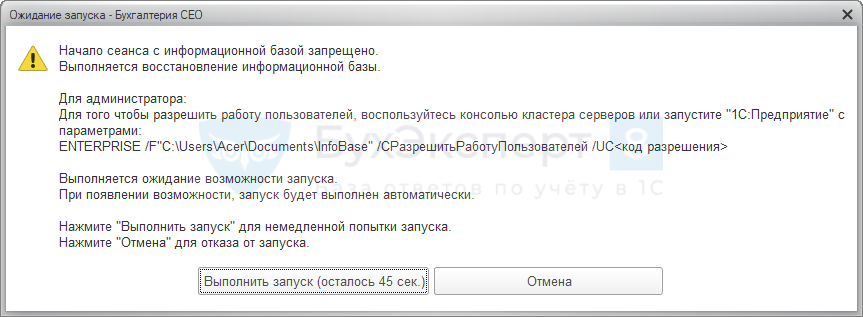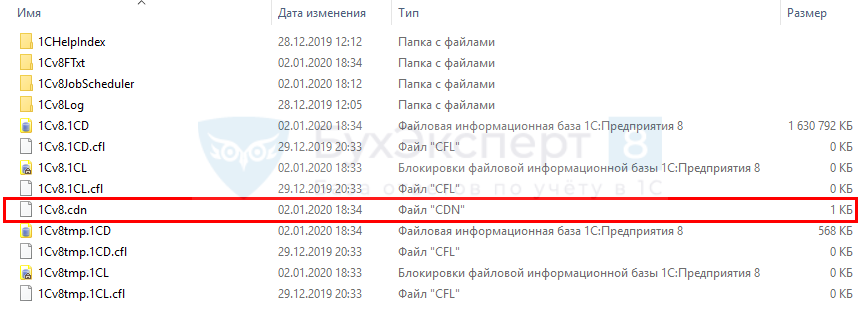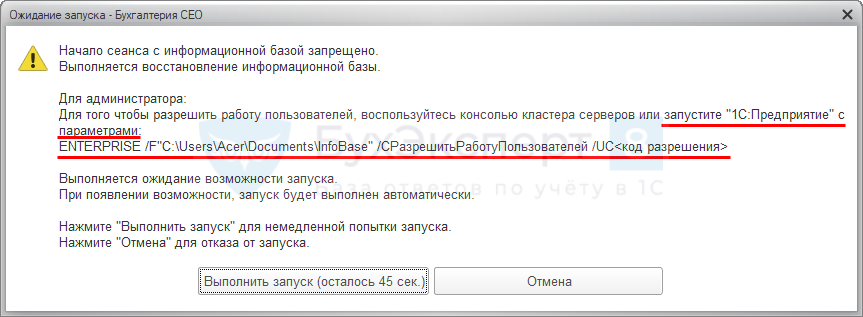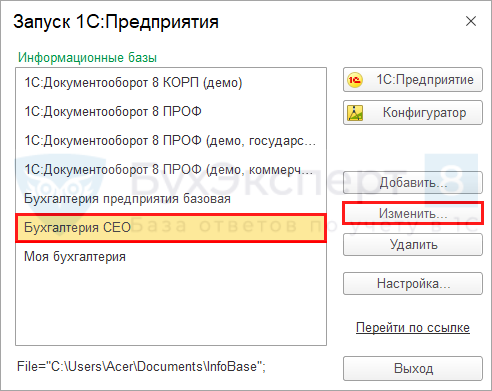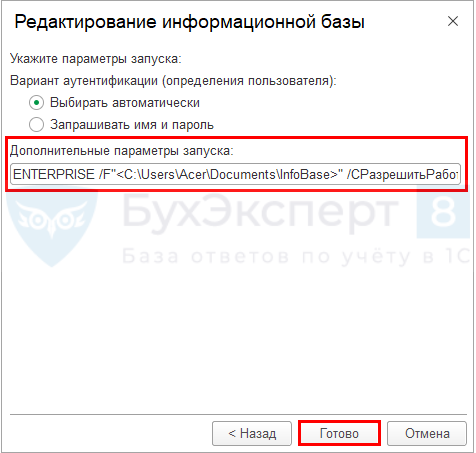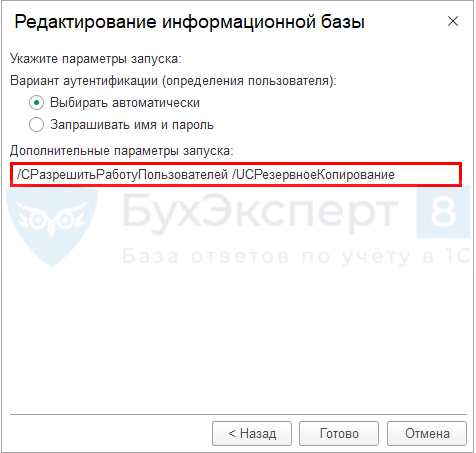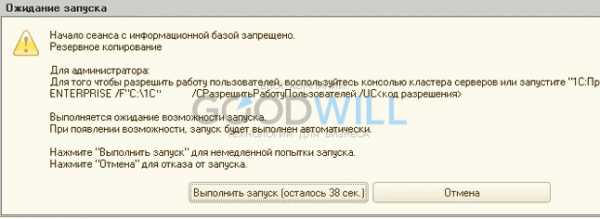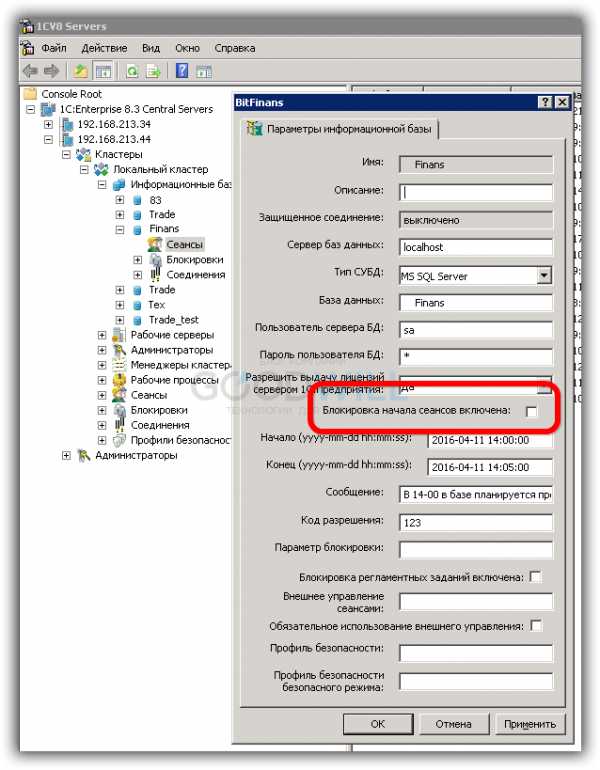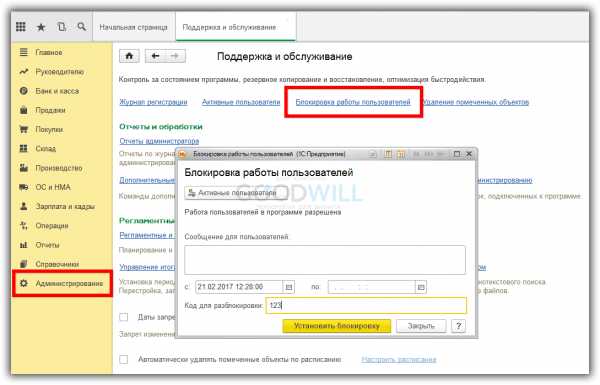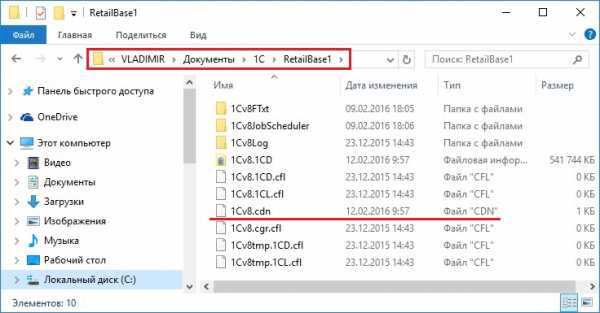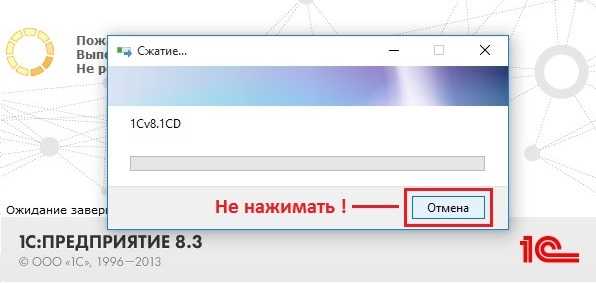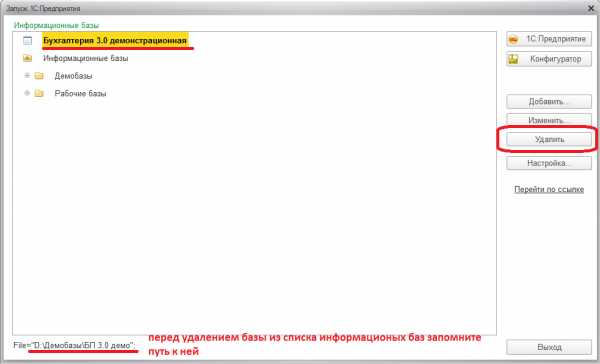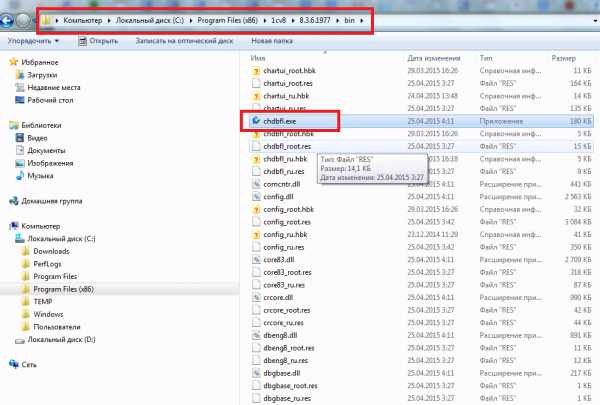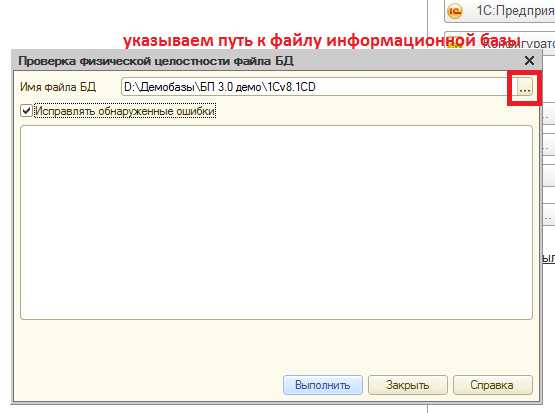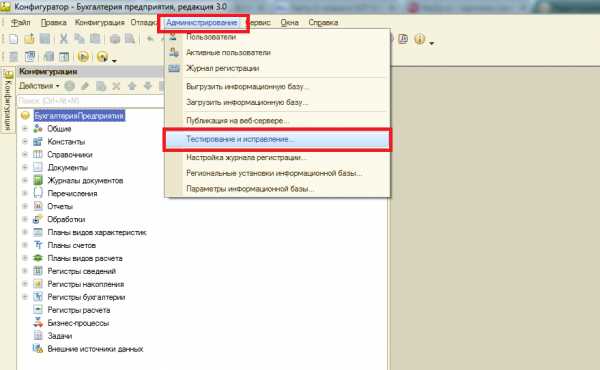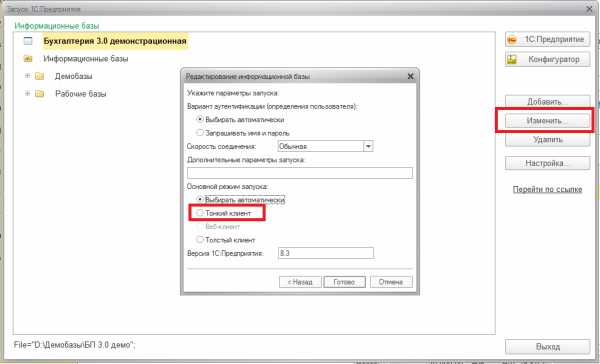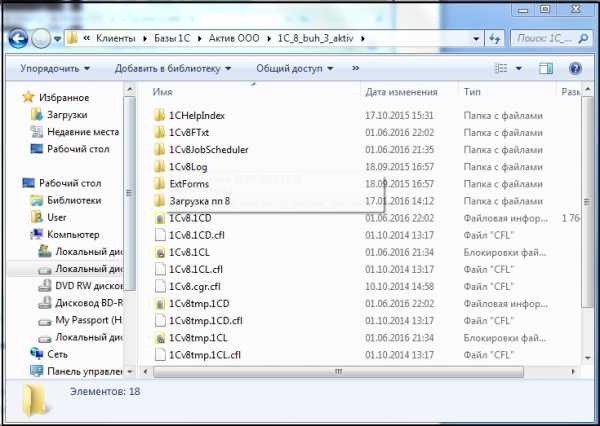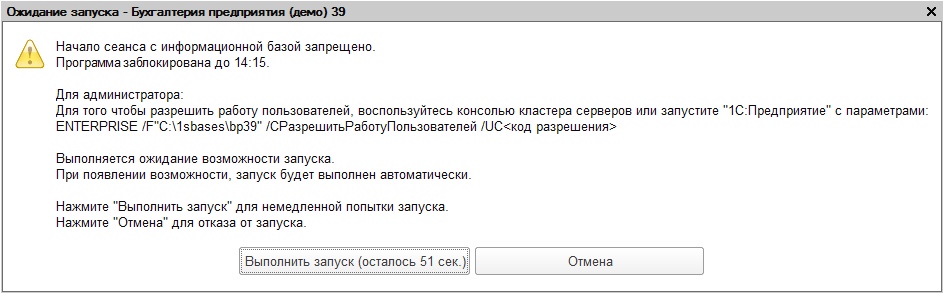Иногда в работе с программой 1С появляются ошибки и системные сообщения, которые приводят в растерянность пользователя. Не надо пугаться: любой ошибке есть логическое объяснение, и подсказки кроются в самих сообщениях.
Системное сообщение Начало сеанса с информационной базой запрещено может возникнуть при проведении операции резервного копирования информационной базы (ИБ), настроенного в автоматическом режиме. Разберем причину и выход из этой ситуации.
Появление этой ошибкой может быть вызвано каким-то сбоем в работе программы. При выполнении процедуры резервного копирования в пользовательском режиме или при настроенном автоматическом резервном копировании программа автоматически завершает работу пользователей и устанавливает блокировку, чтобы никто не вошел в нее. По завершению этой процедуры блокировка снимается. Но иногда в системе происходит сбой: блокировка не снята, и пользователь видит сообщение — Начало сеанса с информационной базой запрещено. Выполняется восстановление информационной базы.
Откройте папку с информационной базой. Путь, где она расположена, виден в окне запуска программы, в нижней части окна. В папке вы увидите много файлов.
Файл 1Cv8.1CD — это файл самой информационной базы, он самый объемный. Его трогать нельзя!
Остальные файлы — это временные файлы и файлы блокировок, которые формируются при запуске программы и при ее закрытии автоматически исчезают. Файл 1Cv8.cdn отвечает за блокировку ИБ. Удалив его, блокировка будет снята, и наша база вновь запустится.
Можно удалить все временные файлы, кроме файла информационной базы.
Код разрешения запуска 1С
Еще один способ снятия блокировки — запустить программу с параметром \UC, указав код разрешения запуска 1С. Этот параметр позволяет запустить ИБ, на которую установлена блокировка.
Посмотрите еще раз внимательно на сообщение, в котором прописана подсказка Запустите «1С: Предприятие» с параметрами, и указаны параметры запуска для вашей базы с указанием пути к ней – ENTERPRISE /F»C:\Users\Acer\Documents\InfoBase» /CРазрешитьРаботуПользователей /UC<код разрешения>.
Разберем последовательно, что написано в подчеркнутой строке:
- ENTERPRISE — запуск 1С в пользовательском режиме 1С: Предприятие.
- /F”C:\Users\Acer\Documents\InfoBase” — путь к нашей ИБ (/F — ИБ файловая, /S — ИБ серверная).
- /СРазрешитьРаботуПользователей — снимает блокировку, убирая файл блокировки:
- если указан, то база становится доступной для всех пользователей;
- если не указан, то в программу входит только один пользователь, которому нужно дополнительно разблокировать базу в разделе Администрирование – Поддержка и обслуживание.
- /UC<код разрешения> — код разрешения запуска 1С, для разблокировки введите /UCРезервноекопирование.
Чтобы задать параметры, запустите 1С и нажмите кнопку Изменить, для выбранной информационной базы.
Во втором окне редактирования информационной базы задайте дополнительные параметры запуска, указав код разрешения запуска 1С — ENTERPRISE /F»C:\Users\Acer\Documents\InfoBase» /CРазрешитьРаботуПользователей /UCРезервноекопирование. Текст можно скопировать отсюда, изменив на свой путь к информационной базе.
Запустите 1С снова. Программа начнет открываться и сама сбросится. После этого зайдите снова в окно редактирования ИБ и уберите введенные параметры. Иначе при следующем запуске она может зависнуть.
Если вы укажете только параметры /CРазрешитьРаботуПользователей /UCРезервноеКопирование, то получите тот же результат.
Используя вот такие методы, вы можете разблокировать информационную базу после возникших с ней проблем. И не забывайте про наш волшебный ключик — код разрешения запуска 1С /UCРезервноекопирование. Он позволит справиться с ошибкой Начало сеанса с информационной базой запрещено 1С.
См. также:
- Не найден файл внешней компоненты в 1С 8.3: как исправить
- Ошибка работы с интернет Удаленный узел не прошел проверку в 1С: как исправить
- Конфигурация узла распределенной ИБ не соответствует ожидаемой
- 1C Отчетность: не удалось расшифровать файл
- Этот хост неизвестен 1С: как исправить
- Ошибка при выполнении операции с информационной базой 1С 8.3
Если Вы еще не являетесь подписчиком системы БухЭксперт8:
Активировать демо-доступ бесплатно →
или
Оформить подписку на Рубрикатор →
После оформления подписки вам станут доступны все материалы по 1С Бухгалтерия, записи поддерживающих эфиров и вы сможете задавать любые вопросы по 1С.
Подписывайтесь на наши YouTube и Telegram чтобы не пропустить
важные изменения 1С и законодательства
Помогла статья?
Получите еще секретный бонус и полный доступ к справочной системе БухЭксперт8 на 14 дней бесплатно
Дата публикации: 11.02.2021
8770
Появление этой ошибкой может быть вызвано каким-то сбоем в работе программы. При выполнении процедуры резервного копирования в пользовательском режиме программа автоматически завершает работу пользователей и устанавливает блокировку, чтобы никто не вошел в нее.
По завершению этой процедуры блокировка снимается. В случае возникновения нештатной ситуации вход в программу остается заблокированным, и пользователь видит сообщение — Начало сеанса с информационной базой запрещено. Выполняется восстановление информационной базы
Решить проблему можно следующим образом.
ВНИМАНИЕ!!! Прежде чем приступать к любым манипуляциям с базой, сделайте копию всего каталога с базой данных.
Если у вас файловая база, то самый простой способ — это удалить файл блокировки 1Cv8.cdn из каталога с информационной базой. Для этого запускаем 1С, в списке информационных баз выделяем нужную, нажимаем кнопку «Изменить»
Из поля «Каталог информационной базы» копируем путь до базы данных и нажимаем «Отмена»
Через проводник Windows заходим в папку базы и удаляем файл 1Cv8.cdn
Запускаем 1С.
Главная » Статьи 1с » 1С не запускается после прерывания резервного копирования
Начало сеанса с информационной базой запрещено
Запустив один раз программу 1С, при старте я увидел ошибку «Начало сеанса с информационной базой запрещено. Резервное копирование». Я очень удивился — сам я блокировок не ставил. После небольшого анализа причина оказалась в «глюке» автоматического архивного копирования, которые встроены в новые конфигурации 1С 8.3 и 8.2 (одна из подсистем БСП 2).
Ошибка выглядит следующим образом:
Дело оказалось в том, что при настройке создания архивных копий базы данных система автоматически устанавливает блокировку на вход в информационную базу. Она препятствует запуску программы у пользователей на время выполнения процесса.
Но иногда так случается, что после копирования система не может снять блокировку. В этом случае мы и получаем ошибку «Начало сеанса с информационной базой запрещено… »
Получите 267 видеоуроков по 1С бесплатно:
Решение проблемы
Исправить проблему проще всего с помощью удаления файла 1Cv8.cdn (файл блокировки информационной базы) из папки с базой данных.
Например, на моём скриншоте выше расположение базы такое:
Необходимо зайди в эту папку, а затем найти и удалить 1Cv8.cdn.
Снятие блокировки с клиент-серверной базы 1С
Если у Вас есть доступ к консоли сервера, снять блокировку очень просто. Достаточно проследовать в свойства информационной базы и убрать флаг «Блокировка начала сеансов включена»:
А если доступа нет, тогда Вам необходимо запустить программу с помощью параметра:
- /СРазрешитьРаботуПользователей /UC
Например, в моем случае полный путь для запуска 1С получается следующим (мой пароль на блокировку «123»):
- «C:\Program Files (x86)\1cv8\common\1cestart.exe» /СРазрешитьРаботуПользователей /UC 123
Если Вы не знаете кода разрешения, попробуйте использовать значение по умолчанию «/UCКодРазрешения» или «/UC КодРазрешения»
После успешного входа проследуйте на закладку «Администрирование — Поддержка и обслуживание — Блокировка работы пользователей» и проверьте, что блокировка снята:
Вот и всё. Если у Вас остались вопросы, спрашивайте в комментариях, и я с радостью отвечу.
К сожалению, мы физически не можем проконсультировать бесплатно всех желающих, но наша команда будет рада оказать услуги по внедрению и обслуживанию 1С. Более подробно о наших услугах можно узнать на странице Услуги 1С или просто позвоните по телефону +7 (499) 350 29 00. Мы работаем в Москве и области.
Остались вопросы?
СПРОСИТЕ в комментариях!
programmist1s.ru
Ошибка при запуске 1С: “Начало сеанса с информационной базой запрещено”
Опубликовано: 12.02.2016
В сегодняшней короткой заметке я расскажу, что делать, если при попытке войти в 1С: Предприятие возникает следующая ошибка: “Начало сеанса с информационной базой запрещено. Для выполнения резервного копирования”:
Чтобы решить данную проблему, вам нужно зайти в папку с базой данных 1С и в ней удалить файл 1Cv8.cdn. После этого ваша 1С должна запуститься без проблем:
Как узнать, в какой папке хранится база данных? Этот путь можно увидеть сразу же после запуска 1С в стартовом окне:
Из-за чего возникает это окно с ошибкой: “Начало сеанса с информационной базой запрещено. Для выполнения резервного копирования”?
Данная ошибка возникает в том случае, если у вас в программе настроено резервное копирование, и в момент создания такой копии (например, при завершении работы с 1С) вы ее прервали. Поэтому если вы видите такое окошко – не нажимайте в нем кнопку “Отмена”. Дождитесь окончания резервного копирования:
Комментарии (29)
blogsisadmina.ru
Программа не запускается…. Алгоритм действий при повреждении базы 1С
Специалистам по программам 1С нередко приходится сталкиваться с ситуацией, когда по какой-то причине база 1С повреждается. Чаще всего это бывает из-за перебоев с электроэнергией. Хорошо, когда при этом настроено резервное копирование базы или копии базы данных делаются вручную, но регулярно. Но, к сожалению, нередки ситуации, когда резервным копированием информационных баз на предприятии пренебрегают.
Итак, с Вашей базой что-то случилось: 1С перестала загружаться («вылетает» на этапе загрузки с какой-либо ошибкой либо в процессе работы, обновления, снятия резервной копии…).
В таких случаях чаще всего помогает следующий алгоритм действий.
1. Снятие копии базы.
Необходимо снять копию с Вашей базы, неважно каким способом — это может быть штатное резервное копирование, копирование каталога базы данных каким-либо архиватором или простое копирование папки с базой. О том, как снять копию, есть в этой статье.
2. Очистка кэша.
Проще всего это сделать путем удаления базы из списка информационных баз, а затем подключить базу заново. При удалении базы из списка кэш и другие вспомогательные данные автоматически очищаются.
Для этого в режиме запуска 1С Предприятия выбираем поврежденную базу и жмем на кнопку «Удалить», предварительно запомнив путь к ней.
После этого вновь добавляем базу в список информационных баз при помощи кнопки «Добавить».
3. Тестирование базы встроеннной утилитой от 1С chkdbfl.exe.
Этот инструмент позволяет исправлять ошибки в базе даже при очень серьезных повреждениях. Как правило, файл находится в каталоге куда установлена платформа 1С Предприятия (‘C:\Program Files\1cv8′). При неоднократной установке обновления каталогов может быть несколько, и их наименование совпадает с версией платформы. Необходимо выбрать самую свежую версию платформы. На моем компьютере путь к утилите выглядит так:
При запуске файла выдается следующее окно:
Здесь необходимо указать путь к файлу информационной базы (в каталоге базы 1С он самый большой, и называется он 1Cv8.1CD), установить флажок «Исправлять обнаруженные ошибки» и нажать на кнопку «Выполнить».
Проверка и исправление ошибок утилитой chkdbfl может занять продолжительное время (это зависит от размера базы).
После ее окончания попробуйте запустить Вашу базу.
Если не получилось — переходим к следующему пункту.
4. Тестирование и исправление информационной базы в режиме Конфигуратор.
Заходим в Конфигуратор, и в пункте меню «Администрирование» находим «Тестирование и исправление…».
В открывшейся форме обработки нам предлагается несколько вариантов проверок и исправления базы, которые можно выбрать, отметив флажками, а затем нажать на кнопку «Выполнить».
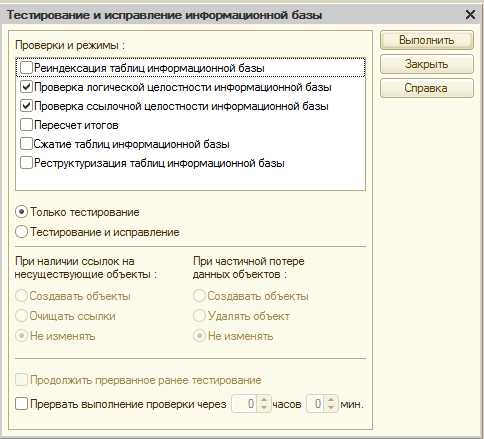
Подробно описывать каждую проверку я здесь не буду.
5. Переключиться на режим работы в тонком клиенте.
Если тестирование и исправление базы не помогло — можно попробовать переключиться на работу в тонком клиенте.
Для этого в режиме запуска 1С Предприятия нажмите на кнопку изменить, и, переходя по кнопке «Далее», найдите следующую настройку:
Здесь необходимо выбрать основной режим запуска «Тонкий клиент» и нажать «Готово».
6. Обновление платформы до последней версии.
Скачайте с сайта технической поддержки пользователей 1С users.v8.1c.ru обновление технологической платформы 1С Предприятия 8 и установите его.
После выполнения всех вышеперечисленных действий в 90% случаях Ваша база должна заработать.
Если же этого не случилось — то, возможно, Вам может помочь полный перенос данных из поврежденной базы в пустую базу. Для этого обратитесь к специалистам-партнерам фирмы 1С.
Следите за обновлениями сайта «Уроки 1С для начинающих и практикующих бухгалтеров»
uroki1c.ru
Начало сеанса с информационной базой запрещено. Для выполнения резервного копирования. …Что делать если не открывается база 1с 8.3
Сегодня столкнулась с проблемой, которая появилась после того, как прошло автоматическое резервное копирование базы 1С Бухгалтерия 8.3. У меня настроено резервное копирование базы при выходе из программы. Я благополучно год выходила из программы, но, видимо, в этот раз как то неудачно вышла :). А зайти не смогла. Моя умная программа написала мне очень умную фразу, которая предназначена скорее программисту 1С, чем простому пользователю. Итак, давайте разберемся с проблемой не как администраторы 1С, а как просто бухгалтера :).
Что делать, если не открывается 1с 8.3 после резервного копирования и выдается сообщение «начало сеанса с информационной базой запрещено резервное копирование …»
Если при открытии базы 1С вместо открытия базы выдается сообщение:
«Начало сеанса с информационной базой запрещено. Для выполнения резервного копирования. …». Далее следует инструкция для администратора, как запустить базу, но бухгалтеру эта инструкция мало чем поможет.
Решение более легким способом:
Нужно найти папку на диске, в которой находится база 1С Бухгалтерия 8.3. Открыть папку. Внутри папки вы увидите следующее:
В папке нужно найти файл 1Cv8.cdn. Нужно удалить файл 1Cv8.cdn и вновь запустить 1С:Предприятие.
Как видите, все просто. И здорово, что моя статья вам пригодилась, я очень рада помочь вам. Пусть бухгалтерам будет проще работать, чтобы оставалось больше свободного времени на себя и близких!
Если статья вам была полезна, то можно поделиться ею в соцсетях, чтобы также быть полезным другим. Вместе мы сила!
Сегодня на этом всё!
С вами была Инна Извекова.
До новых встреч на страницах likebuh.ru!
Нажмите на кнопки социальных сетей ниже под статьей, чтобы сохранить её у себя!
Оставьте в комментариях свои вопросы ниже под статьей! Я стараюсь отвечать всем.
Скачайте бесплатные полезные уроки, нажав на кнопку «Скачать бесплатно» ниже под статьей.
Изучите полезные методички для работы, нажав сюда.
Кто хочет научиться бухгалтерии, нажмите сюда
Бесплатно, читателям блога…
Ваше интересное предложение для посетителя!
likebuh.ru
Смотрите также
Запустив один раз программу 1С, при старте я увидел ошибку «Начало сеанса с информационной базой запрещено. Резервное копирование». Я очень удивился — сам я блокировок не ставил. После небольшого анализа причина оказалась в «глюке» автоматического архивного копирования, которые встроены в (одна из подсистем ).
Ошибка выглядит следующим образом:
Дело оказалось в том, что при настройке создания архивных копий базы данных система автоматически устанавливает блокировку на вход в информационную базу. Она препятствует запуску программы у пользователей на время выполнения процесса.
Но иногда так случается, что после копирования система не может снять . В этом случае мы и получаем ошибку «Начало сеанса с информационной базой запрещено… »
Получите 267 видеоуроков по 1С бесплатно:
Решение проблемы
Исправить проблему проще всего с помощью удаления файла 1Cv8.cdn
(файл блокировки информационной базы) из папки с базой данных.
Например, на моём скриншоте выше расположение базы такое:
Необходимо зайди в эту папку, а затем найти и удалить 1Cv8.cdn.
Если у Вас есть доступ к консоли сервера, снять блокировку очень просто. Достаточно проследовать в свойства информационной базы и убрать флаг «Блокировка начала сеансов включена»:
- Во-первых, это поспособствует лучше уяснить, что произошло. А в более редких случаях даже может помочь решить проблему самостоятельно.
- Во-вторых, если самостоятельно не смогли справиться, то для начала и прежде всего следует обращаться к специалисту за технической поддержкой с содержанием появившегося информационно-диагностического окна.
Давайте же подробно рассмотрим содержание полученного диалогового сообщения:
Строка 1.А «Начало сеанса с информационной базой запрещено.» представляет собой стандартную запись, указывающую на установленную блокировку входа пользователей в программу. При такой блокировке в каталоге информационной базы автоматически создаётся специальный файл с расширением «.cdn» (подробнее: см. следующие разделы).
В строке 1.Б обычно указывается причина, длительность блокировки, а так же другая полезная информация. В зависимости от того, кем или чем (в случае системы) установлена блокировка входа, а так же для какой цели, информация в этом блоке может быть разной. Строка «Резервное копирование» является стандартной записью для ручного либо регламентного резервного копирования (в этом случае так же характерна строка «Для выполнения резервного копирования.») информационной базы средствами 1С Предприятие.
Администратор, в случае создания блокировки в пользовательском режиме 1С 8.3 Предприятие, или программист 1С, в случае задания блокировки программным способом в конфигураторе, может придумывать свои собственные сообщения:
В строке 2 приведена подсказка, как можно запустить программу из-под командной строки Windows, если Вам известен так называемый «код разрешения» (см. следующий шаг).
В строке 3 поясняется ход процесса и действие кнопок.
Шаг 2. Решение как снять блокировку и войти в базу 1С 8.3
Блокировки сеансов условно можно классифицировать следующим образом:
- Запланированные. Когда вручную или автоматически была запущена блокировка сеанса, обслуживающая плановый процесс в базе 1С (резервное копирование, регламентное задание, обновление);
- Прочие, ошибочные. Когда блокировка установлена в результате ошибочных действий пользователя или возникших ошибок самой системы, когда она автоматически не снимает ранее установленную блокировку. Например, был запущен процесс резервного копирования, но пользователь его прервал, принудительно закрыв программу.
Способ 1
В обоих случаях при установке блокировки сеансов, как было сказано выше, в каталоге хранения текущей информационной базы создаётся файл с разрешением «.cdn»:
Таким образом, простым решением ошибки запуска программы из-за блокировки сеанса будет являться удаление файла 1Cv8.cdn.
Однако пользователю следует предварительно задаться вопросом «Ведь, если блокировка сеансов установлена – значит это чем-то обусловлено?». Быть может, другой пользователь с административными функциями (далее – администратор) запустил в 1С 8.3 Бухгалтерия действительно важное задание или обработку, не терпящие одновременного нахождения нескольких пользователей в базе.
Способ 2
Если такая ситуация возможна, то стоит связаться с администратором и узнать, можно ли заходить в базу данных и есть ли у него специальный код разрешения, о котором говорилось чуть выше. В этом случае воспользуемся вторым способом – входом в заблокированную информационную базу посредством запуска программы из командной строки с указанием в одном из параметров запуска кода разрешения:
- “C:\Program Files (x86)\1cv8\common\1cestart.exe” – путь к программе запуска 1С Предприятия 8.3;
- ENTERPRISE – обозначает, что программа запустится в пользовательском режиме, т.е. в режиме 1С Предприятие;
- /F”F:\Базы1С\Бухгалтерия” – обозначает файловую информационную базу (параметр /F) и путь к ней (адрес серверной базы указывается в параметре /S);
- /С Разрешить Работу Пользователей – необязательный параметр: если установлен, то система не запускается, но блокировка при этом снимется (уничтожится файл блокировки), впоследствии пользователям можно будет заходить в информационную базу.
Если параметр не установлен, то разрешается вход конкретному пользователю, но блокировка не снимается. Полную разблокировку этот пользователь может сделать в пользовательском режиме, пройдя в панель Поддержка и обслуживание (раздел Администрирование – группа команд Настройки программы – команда Поддержка и обслуживание:
И вызвав форму Блокировка работы пользователей
по одноимённой команде:
В открывшейся форме снять блокировку сеансов можно нажатием кнопки Снять блокировку, где /UC12345 – в параметре /UC указывается код разрешения (12345). Названия параметров пишутся на английском языке.
Более подробно о параметрах командной строки смотрите в справке 1С 8.3 Предприятия.
Способ 3
Существует альтернативный и ещё более простой для пользователя приём использования вышеприведённых параметров запуска информационной базы (далее – ИБ) – есть возможность прописать нужные в свойствах интересующей базы данных.
1. В окне программы запуска (пометка «А») выделяем заблокированную базу данных и нажимаем кнопку Изменить, после чего откроется окно редактирования свойств ИБ (пометка «Б»):
В свойстве Дополнительные параметры запуска
прописываем код разблокировки и, при необходимости, параметр для разрешения работы пользователей (в этом случае после первого запуска и перед следующим запуском этот параметр необходимо удалить). Более подробно данные параметры описывались выше.
Обратите внимание:
когда происходит автоматическое резервное копирование (непосредственное либо в составе другой процедуры, например, при автоматизированном обновлении), система блокирует информационную базу 1С 8.3 и ставит стандартный код разблокировки «РезервноеКопирование
».
Поэтому, если процедура «сорвалась» и блокировка базы осталась, но нет возможности удалить cdn-файл, тогда можете при запуске ИБ использовать параметр: /UCРезервноеКопирование.
3. Нажимаем кнопку Готово и возвращаемся к окну программы запуска, где запускаем ИБ по кнопке 1С:Предприятие. Таким образом, ошибка “Начало сеанса с информационной базой запрещено. Резервное копирование” устранена:
Если 1С 8.3 Предприятие функционирует в клиент-серверном варианте, но пользователь не обладает правами доступа и необходимыми знаниями по администрированию баз данных в таком режиме, то в таком случае следует обратиться за помощью к администратору системы. Отметим лишь, что в клиент-серверном варианте помимо доступа через командную строку с дополнительными параметрами есть возможность убрать блокировку, используя утилиту администрирования кластера серверов 1С:Предприятия, а именно необходимо в свойствах нужной информационной базы убрать флаг Блокировка начала сеансов включена
.
Анатомия файла блокировки 1Cv8.cdn
Любознательные могут заглянуть внутрь создаваемого при блокировке сеансов файла 1Cv8.cdn – это простой текстовой файл, который можно открыть соответствующим редактором Блокнот:
Текст в файле обрамлён фигурными скобками, в которых перечислены следующие разделённые запятыми параметры блокировки:
- 1 (0) – признак установки блокировки (1 –установлена; 0 – выключена);
- 20160706154700 – полная дата (дата + время) начала блокировки сеанса, в нашем случае это 06 июля 2016 года 20:00:00;
- 20160706154700 – полная дата (дата + время) окончания блокировки сеанса, в нашем случае это 06 июля 2016 года 20:00:00 (если дата окончания не указана, то по умолчанию в параметр заносится значение 00010101000000);
- Далее следует текстовый параметр, где в двойных кавычках размещён вспомогательный текст, отображаемый пользователю в диалоговом окне;
- «123» – указан код разрешения.
Как видим, в файле прописаны все параметры, отображаемые в появляющемся информационно-диагностическом диалоговом окне.
На сайте Вы можете ознакомиться с другими бесплатными статьями и видеоуроками по конфигурации 1C Бухгалтерия (
Сегодня столкнулась с проблемой, которая появилась после того, как прошло автоматическое резервное копирование базы 1С Бухгалтерия 8.3. У меня настроено резервное копирование базы при выходе из программы. Я благополучно год выходила из программы, но, видимо, в этот раз как то неудачно вышла:). А зайти не смогла. Моя умная программа написала мне очень умную фразу, которая предназначена скорее программисту 1С, чем простому пользователю. Итак, давайте разберемся с проблемой не как администраторы 1С, а как просто бухгалтера:).
Что делать, если не открывается 1с 8.3 после резервного копирования и выдается сообщение «начало сеанса с информационной базой запрещено резервное копирование …»
Если при открытии базы 1С вместо открытия базы выдается сообщение:
«Начало сеанса с информационной базой запрещено. Для выполнения резервного копирования.…». Далее следует инструкция для администратора, как запустить базу, но бухгалтеру эта инструкция мало чем поможет.
Решение более легким способом:
Нужно найти папку на диске, в которой находится база 1С Бухгалтерия 8.3. Открыть папку. Внутри папки вы увидите следующее:
В папке нужно найти файл 1Cv8.cdn. Нужно удалить
файл 1Cv8.cdn и вновь запустить 1С:Предприятие.
Как видите, все просто. И здорово, что моя статья вам пригодилась, я очень рада помочь вам. Пусть бухгалтерам будет проще работать, чтобы оставалось больше свободного времени на себя и близких!
Сегодня на этом всё!
С вами была Инна Извекова.
До новых встреч на страницах
!
Н
аж
мите
на кнопки социальных сетей
ниже под статьей
, чтобы сохранить её у себя!
О
став
ьте
в комментариях
свои вопросы
ниже под статьей! Я стараюсь отвечать всем.
С
кача
йте
бесплатные полезные уроки
, нажав на кнопку «Скачать бесплатно» ниже под статьей.
Изучите
полезные
методички для работы
, нажав
.
Кто хочет научиться бухгалтерии
, нажмите
Вы попали на нужную страницу! Скорее всего, утром вы обнаружили, что любимая 1С 8.3 не запускается с сообщением: «Начало сеанса с информационной базой запрещено. Для выполнения резервного копирования…
».
Первое, что сейчас нужно сделать — срочно разрешить работу пользователям.
После этого спокойно дочитайте статью до конца и узнайте, почему так произошло и что такое «Блокировка и снятие блокировки с информационной базы 1С 8.3».
Мой опыт подсказывает, что вы – пользователь (не системный администратор и не программист), а ваша информационная база – файловая (если база SQL, вашей проблемой уже занимаются специалисты). Для начала надо понять, в какой папке (каталоге) она расположена и удалить в этой папке один файл — 1Cv8.cdn
(файл можно не сохранять, он больше не понадобится).
*Если вы ИТ-специалист, можете смело переходить к чтению раздела «Блокировка и снятие блокировки с информационной базы 1С».
В окне со списком информационных баз найдите свою базу (цифра 1 на иллюстрации ниже) и нажмите на нее один (и только один!) раз мышкой. Затем нажмите кнопку «Изменить» (цифра 2).
В списке может быть только одна база, поэтому это окно вам может быть знакомо как «окно запуска 1С». В этом случае просто нажмите кнопку «Изменить».
Если вы видите, что информационная база расположена на данном компьютере или в локальной сети — мой опыт не подвел – база файловая, и мы все делаем правильно. Скопируйте этот путь (цифры 3 и 4
).
Теперь зайдите в эту папку.
На всякий случай, вот несколько вариантов запуска Проводника:
- У вас Windows XP или Windows 7. Нажмите Пуск, Выполнить, вставьте ранее скопированное расположение информационной базы. Откроется Проводник.
- У вас Windows 7. Но пункта «Выполнить» нет. Вставляйте расположение сразу после нажатия Пуск. Откроется Проводник.
- У вас Windows 8 или Windows 10. Нажмите Пуск, в правом верхнем углу нажмите на Лупу, вставьте ранее скопированное расположение информационной базы, нажмите Enter. Откроется Проводник.
- Найдите на панели задач желтую дискету и нажмите на нее. Вставьте расположение информационной базы в адресную строку в верхней части окна Проводника. (Правой кнопкой мыши на адресную строку, Изменить адрес, правой кнопкой еще раз на адресную строку, Вставить).
- Универсальный способ для всех версий Windows и ее настроек. Нажмите на клавиатуре кнопку с флажком и, не отпуская ее, нажмите на клавиатуре латинскую R (или русскую К). Откроется окно «Выполнить», вставьте туда ранее скопированное расположение информационной базы и нажмите ОК.
Воспользовавшись одним из предложенных вариантов, вы попадете в окно проводника с расположением информационной базы.
В окне проводника найдите в списке файлов файл 1Cv8.cdn, нажмите на нем правой кнопкой мыши, выберите «Удалить», как показано на предыдущем рисунке.
Готово! Ваша «1С:Бухгалтерия» или «1С:Зарплата и управление персоналом» или «1С:Управление торговлей» снова запускаются.
Блокировка и снятие блокировки с информационной базы 1С. Разрушаем мифы.
В данном разделе вы найдете уникальную информацию по работе с блокировками, а также получите опровержение распространенных заблуждений на тему «Блокировка данных».
Как установить блокировку?
Механизм блокировки информационной базы предназначен для завершения текущих открытых сеансов и предотвращения новых подключений. Расположение функционала блокировки в меню может различаться в зависимости от конфигурации. Например, в УТ, редакция 11 (11.3.3.163) это НСИ и администрирование, [Сервис] Блокировка работы пользователей. Альтернативный вариант: НСИ и администрирование, Поддержка и обслуживание, Блокировка работы пользователей. В УТ, редакция 10.3 (10.3.21.2) это Сервис, Пользователи, Блокировка установки соединений с информационной базой.
*Существуют специальные отраслевые конфигурации, в которых блокировка с точки зрения интерфейса и с точки зрения механизма будет выглядеть не так, как описано в данной статье. Поскольку мы рассматриваем стандартный механизм для большинства конфигураций 1С, специальные отраслевые конфигурации затрагивать не будем.
При выборе данного пункта откроется диалоговое окно «Блокировка работы пользователей», в котором необходимо ввести сообщение для пользователей, время начала и завершения блокировки, а также код для разблокировки.
Поскольку вводится начало и окончание действия блокировки, необходимо быть крайне внимательным в этом диалоге и ввести информацию в явном виде. Если бы в диалоге была бы возможность ввести начало блокировки «через 15 минут» длительностью «на 20 минут», или хотя бы справочно отображались эти величины на основании абсолютного времени начала и окончания блокировки, то было бы сложно установить блокировку длительностью в год, как это может случиться при ошибке ввода даты-времени.
Параметр «Время начала» рекомендуется установить как текущая дата/время + время, необходимое пользователям на подготовку к выходу с сохранением редактируемых документов. Например, сейчас 9 ч 50 мин, даем 10 минут пользователям для сохранения их результатов. Итого время начала блокировки должно быть 10 ч 00 мин.
Время конца – можно не вводить, при этом блокировка объекта будет установлена бессрочно (навечно).
Код для разблокировки – однократный «пароль» на запуск «с нуля», вопреки установленной блокировке, который может понадобиться в некоторых случаях (будет сказано далее). Вводить и запоминать обязательно.
Этот параметр в случае SQL-варианта информационной базы виден в оснастке «Администрирование серверов 1С предприятия» и называется там «Код разрешения».
В случае SQL-варианта информационной базы дополнительно потребуется авторизация администратора информационной базы или администратора кластера.
Итак, после нажатия кнопки «Установить блокировку» и положительного ответа на подтверждение…
…вы вернетесь в предыдущее диалоговое окно, внешний вид которого изменился:
В правом нижнем углу будет выдано сообщение о том, что запланирована блокировка работы пользователей. Данное сообщение увидите только вы.
Запланирована? Быть может это как-то связано с регламентными заданиями?
Сработает ли запланированная блокировка работы пользователей, если установлена блокировка регламентных заданий? Да, сработает. Механизм блокировки не использует регламентные задания.
Что увидят пользователи и я сам?
До момента начала блокировки активные пользователи будут получать «вежливые» напоминания о необходимости завершения работы. В данном диалоге по таймауту срабатывает «Да», поэтому отсутствующие на рабочем месте пользователи успешно выйдут из сеанса 1С.
Инициатор блокировки получает другое сообщение:
После начала действия блокировки в информационную базу нельзя будет зайти обычным способом. О том, как все-таки зайти, будет рассказано ниже. Обратите внимание, что диалог не содержит автоматического указания на время завершения блокировки, поэтому задача проинформировать пользователей о времени возобновления работы ложится на Администратора. Эту информацию можно указать в сообщении пользователю.
Бомба взрывается точно в назначенное время. Сирена воет до взрыва.
Вопреки распространенному мнению, что завершение сеансов активных пользователей производится мягко, после предупреждения, которое можно игнорировать и продолжить работу, на самом деле завершение, а лучше сказать, «обрубание», активных сеансов происходит точно по расписанию, жестко и с потерей всех несохраненных результатов.
Все предупреждения выдаются в интервале от времени нажатия кнопки «Установить блокировку» до времени начала блокировки, после наступления которого, завершение активного сеанса произойдет без какого-либо уведомления, а 1С перейдет в цикл попыток запуска конфигурации заново, с интервалом в 1 минуту.
Не составляют исключения режимы ввода справочных значений, при которых введено значение, отсутствующее в справочнике – выйти из режима ввода нельзя (например, закрыть 1С крестиком), но это не помешает завершить работу. Более значительный интерес представляет режим модального диалога, поэтому о нем будет сказано подробнее.
*Завершение сеансов пользователей в старых конфигурациях происходит чуть позже назначенного времени, т.к. пользователи сначала получают оповещение «Работа системы завершается».
А точно взорвется?
Для начала отметим, что в старых конфигурациях может не сработать блокировка для инициатора блокировки. А теперь перейдем к рассмотрению вопроса для платформы 8.3.
Пользователь файловой ИБ, решивший, например, удалить документ, а затем пойти на обед, оставив на экране диалог «Пометить документ на удаление?», будет держать открытым соединение с информационной базой. Конечно, его сеанс завершится после обеда, после того, как он ответит «Да» или «Нет», но до этого момента вы будете видеть, что есть активные пользователи. При этом инициатор блокировки увидит сообщение:
В журнале регистрации появится сообщение о runtime-ошибке, которое следует интерпретировать не как runtime-ошибку, а как «не все пользователи завершили свои сеансы»:
И это не единственная причина, по которой блокировка может не сработать (cм. далее разделы «По чьим часам?» и «А как же мои пользователи во Владивостоке?»).
Модальный диалог в SQL-варианте информационной базы на управляемых формах
Сервер приложений 1С имеет возможность удалить сеанс несмотря на режим модального диалога. Интерфейс 1С и модальный диалог останутся у пользователя на экране, создавая видимость незавершенного сеанса, но на самом деле сеанс будет удален, а соединение с ИБ будет своевременно разорвано. При попытке продолжить работу пользователь увидит сообщение об ошибке «Сеанс отсутствует или удален» или «Сеанс работы завершен Администратором» в зависимости от нюансов.
Модальный диалог в SQL-варианте информационной базы на обычных формах
Сеансы пользователей завершаются.
После установки блокировки из диалога лучше не выходить, т.к. при повторном входе в этот диалог до начала блокировки всплывает не соответствующее действительности сообщение о том, что блокировка уже установлена (правда только наполовину), активных сеансов ноль (неправда). При этом продолжается процесс завершения работы пользователей (противоречит нулю активных сеансов + не совсем так, т.к. пользователи «сами себя завершают»). Хотя код блокировки работы пользователей не идеален, в конце концов, это не помешает установить блокировку и завершить активные сеансы, однако дезориентирует Администратора информационной базы.
Сработает ли блокировка, если установить блокировку и закрыть диалог?
Сработает ли блокировка, если установить блокировку и сразу выйти из 1С (т.е. завершить сеанс 1С до начала действия блокировки)?
Да. Механизм реагирования на установленную блокировку не предусматривает взаимодействия между инициатором блокировки и остальными пользователями. Сеансы пользователей самостоятельно проверяют, можно ли им работать.
По чьим часам сработает блокировка, если время на компьютерах немного отличается?
Проблема рассинхронизации часов
При файловой ИБ каждый компьютер сам проверяет, имеется ли в ИБ установленный временной диапазон блокировки, и сравнивает его со своими локальными часами. От точности своих часов зависит, сможет ли данный компьютер осуществить завершение сеанса точно в нужное время. Если база блокируется с 10:00, для одного компьютера этот момент наступит раньше, а для другого – позже.
В доменной среде и при безупречной работе системных администраторов время на всех компьютерах синхронизируется с контроллером домена. Но по разным причинам время может быть сбито: не настроена синхронизация времени с контроллером домена, настроена синхронизация времени с внешним сервером точного времени, который более недоступен, сбои в работе сетевых или доменных служб, отсутствие прав на изменение системного времени и т.д.
Кажется, что речь может идти о секундах, в крайнем случае, минутах. Но на самом деле, на компьютере может быть, например, не установлено обновление операционной системы, поддерживающее переход на сезонное (зимнее/летнее) время, и ошибка уже может составлять не секунды, а часы. Легко провести такой эксперимент: запланируйте блокировку на 10 утра длительностью полчаса, а на одном из компьютеров переведите время на час вперед – блокировка на него не подействует.
Поэтому перед установкой блокировки внимательно сверьте время в правом нижнем углу компьютера со своими наручными часами, а также заблаговременно обратитесь к своему системному администратору с вопросом, работает ли синхронизация времени в вашей ИТ-инфраструктуре.
А как же мои пользователи во Владивостоке?
Проблема абсолютного времени при пользователях из разных часовых поясов
Временной диапазон блокировки сохраняется в информационной базе. Посмотрите на содержимое блокировочного файла 1Cv8.cdn (который создается в файловом варианте ИБ), в нем записано время начала блокировки 17.07.2017 13:59 в формате ГГГГММДДЧЧММСС без какого-либо указания на часовой пояс:
Без указания на часовой пояс было бы понятно, о каком абсолютном времени идет речь, если время всегда относилось бы к какому-то конкретному часовому поясу, например UTC+0. Но в базе сохраняется локальное время по часам компьютера, который являлся инициатором блокировки. Из какого часового пояса был этот компьютер – неизвестно, а значит неизвестно абсолютное время блокировки.
Если в Москве, в централизованной ИБ, вы устанавливаете блокировку в 13:59, и этот момент времени для московских пользователей находится в будущем, то у пользователей этой же ИБ во Владивостоке 13:59 было 7 часов назад. И в зависимости от технического решения, в соответствии с которым осуществляется работа с ИБ пользователей Владивостока, блокировка этих пользователей либо сработает, либо нет.
Какие могут быть технические решения, в которых блокировка будет работать неправильно для пользователей Владивостока? Те, при которых клиентская часть 1С получит время по Владивостоку, а не по Москве. Например, офисы связаны в локальную сеть по VPN, а клиентская часть 1С запускается с локального компьютера, имея время UTC+10. Но если они работают с базой через RDP-соединение или в режиме RemoteApp на московском сервере, запуская на этом сервере клиентскую часть 1С – все будет хорошо, т.к. она будет иметь время UTC+3.
Имеется ли проблемы рассинхронизации часов и часового пояса в случае SQL-варианта информационной базы?
Нет. В данном варианте есть «часы сервера», которые принимаются за эталон.
Выкинет ли меня из Конфигуратора, если я был в нем, а блокировка начала действовать?
Можно ли будет зайти в Конфигуратор после начала действия блокировки?
Нельзя! Проверка возможности работы с конфигуратором выполняется только при запуске и не выполняется в процессе работы. Поэтому, если блокировка устанавливается для последующей работы в конфигураторе, гораздо легче предварительно его запустить, чем потом обходить запрет на запуск.
Как снять блокировку?
В том же диалоге, в котором блокировка устанавливалась. Напоминаем, что после установки блокировки в нем вместо кнопки «Установить блокировку» кнопка «Снять блокировку».
В случае SQL-варианта ИБ снятие блокировки возможно также в оснастке «Администрирование серверов предприятия 1С». (см. далее)
Для чего нужен код разблокировки?
Для входа в ИБ в тот момент, когда действует блокировка. Ситуации, в которых это необходимо:
- После установки блокировки был завершен сеанс работы с ИБ (вручную или в результате действия блокировки на самого инициатора), и требуется начать новый сеанс;
- Время окончания блокировки по ошибке было не заполнено вообще;
- Время окончания блокировки было заполнено ошибочно (например, был нечаянно введен следующий месяц или год);
- Информационная база в SQL-варианте, и для отмены неверно установленной блокировки невозможно удалить файл 1Cv8.cdn в каталоге информационной базы.
В таком случае воспользуйтесь подсказкой, которая дается при запуске. Т.е. в окне со списком информационных баз нажмите «Изменить» и введите в дополнительные параметры запуска строку:
ENTERPRISE /F»Z:\Обмен\УТ 11″ /CРазрешитьРаботуПользователей /UC12345
… с учетом каталога расположения и кода разблокировки.
Данную строку лучше скопировать в буфер обмена и подправить в диалоге «Редактирование информационной базы». Если вы перепутали тип кавычек или русскую «С» и латинскую, то увидите сообщение об ошибке:
В случае правильного ввода и последующего запуска 1С в режиме предприятия, 1С автоматически снимет блокировку и завершит свою работу. После этого можно будет удалить дополнительные параметры и запускать 1С как обычно.
Что делать, если я не устанавливал блокировку, а SQL-база кем-то заблокирована? При этом я не знаю код разблокировки.
Блокировка информационной базы может устанавливаться самой конфигурацией на время создания архивной копии. Если процесс ее создания не был завершен нормально, SQL-база может остаться в состоянии блокировки. В этом случае необходим доступ к консоли (более правильно – оснастке) «Администрирование серверов 1С:Предприятия».
Где ее искать?
Оснастка «Администрирование серверов 1С:Предприятия» часто установлена на том же сервере, где развернут SQL server, а также где развернут сам «Сервер 1С» (или «Сервер приложений 1С»). Хотя это и не обязательно: SQL может быть установлен на одном компьютере, «Сервер приложений 1С» – на другом, а оснастку можно развернуть и на своей рабочей станции. С большой вероятностью успеха можно достигнуть, сделав следующее:
- Подключитесь по RDP к серверу, который указан в строке Srvr=… используя свой доменный логин и пароль. При невозможности подключения попросите системного администратора добавить вас в группу пользователей удаленного рабочего стола. (В случае отказа в таких правах – разверните и настройте на рабочей станции оснастку «Администрирование серверов предприятия 1С»);
- На сервере найдите оснастку «Администрирование серверов 1С:Предприятия»;
- Запустите оснастку, разверните дерево до узла с вашей информационной базой;
- В свойствах информационной базы снимите чекбокс «Блокировка начала сеансов включена» или исправьте время начала и конца блокировки или посмотрите «код разрешения» для входа в ИБ (он же «код для разблокировки» в диалоге установки блокировки).
Что делать, если все пользователи информационной базы SQL вышли, а запустить Конфигуратор по-прежнему нельзя, т.к. имеются активные пользователи?
В узле «Соединения» информационной базы, в правой части экрана можно удалить имеющиеся соединения.
Это далеко не все вопросы, связанные с темой блокировки информационной базы.
Если у вас остались вопросы:
- Можно ли работать по московскому времени, если вы арендуете сервер в Европе и не хотите зависеть от его часового пояса?
- Как найти Сервер приложений 1С, если неизвестно, где он установлен?
- Как развернуть оснастку «Администрирование серверов 1С:Предприятия» и как ее настроить?
- Если в одной локальной сети несколько серверов приложений, как быть?
- Как быть в случае кластерной системы? и т.д.
Наши сертифицированные консультанты по технологическим вопросам 1С с удовольствием на них ответят.
В этой статье я расскажу Вам про параметры запуска 1С и как их применять. Приведу несколько примеров как эти параметры использовать. После прочтения статьи Вы сможете автоматизировать некоторые повседневные процессы.
При запуске 1С:Предприятия можно пользоваться параметрами запуска, которые можно указать в настройках или в ярлыке, которым запускаете 1С.
Режима запуска 1С
CONFIG
— 1С запустится в режиме Конфигуратора.
ENTERPRISE
— 1С запустится в режиме Предприятия.
1cestart.exe
— файл для запуска программы 1С, находится обычно в папке «1cv8\common». При запуске автоматически определяет нужную версию клиента. При установке 1С, ярлыки на рабочем столе и в меню «Пуск», ссылаются именно на этот файл.
Параметры запуска 1С для автоматического выбора пользователя
- /N
«Имя пользователя» - /P
«Пароль пользователя»
Имя и пароль пользователя должно совпадать с именем и паролем, которые заданы в списке пользователей, в Конфигураторе. Пользователей можно посмотреть в Конфигураторе, перейти в верхнем меню: Администрирование > Пользователи. Если пароль пустой, тогда это поле можно не указывать.
Эти параметры можно указать в настройках при редактировании базы в списке баз. В поле «Дополнительные параметры запуска».
Запустите 1С и зайдите в настройки информационной базы, должно появится следующее окно:
Пропишите параметры как показано на рисунке, указав свои имя пользователя и пароль, далее нажмите «Готово». Если все сделали правильно, то при входе в эту базу, у Вас не будет спрашивать имя пользователя и пароль.
Параметры запуска 1С для автоматического запуска базы
- /F «адрес» — адрес к базе, если она хранится в файловом варианте.
Если у Вас база хранится на сервере, нужно задать параметры запуска иначе:
- /S «адрес» — адрес указывайте следующим образом: «Имя сервера (кластера информационной базы)» \ «Имя информационной базы на сервере»
Эти параметры нужно прописать в ярлыке, которым запускаете 1С:Предприятие. Зайдите в свойства ярлыка, в конце поля «Объект» добавляйте нужные вам параметры.
Если все сделано правильно, при запуске ярлыка, должна запустится база, которую вы указали в параметрах.
Для удобства можно создать новый ярлык, или скопировать тот, которым Вы пользуетесь.
Автозагрузка 1С при запуске системы
Если требуется запустить 1С Предприятие при запуске системы с нужными параметрами, нужно скопировать ярлык 1С в папку «Автозагрузка».
Если в нем, будут указаны параметры запуска 1С, они сработают при запуске системы.
Можно совместить любые параметры запуска 1С. Для этого просто пропишите нужные параметры в настройках 1С или в ярлыке.
Дополнительные параметры запуска 1С
- /LogUI
— запись действий пользователя в лог. (Запись будет производиться в каталог пользователя, в файл под именем «logui.txt») - /DumpIB «
Адрес файла выгрузки«
— выгрузка базы данных. Подходит для создания автоматического архивирования базы данных. - /Execute «
Адрес внешней обработки» — параметр предназначен для автоматического запуска внешней обработки после запуска системы. - /C
«Строка параметр» — передает параметр в конфигурацию. Обратиться к ней можно через глобальный контекст в конфигураторе «ПараметрЗапуска». - /DisableStartupMessages
– параметр убирает системные сообщения при запуске 1С Предприятие.
При редактировании информационной базы. Можно указать версию 1С через которую производить запуск (подходит если у Вас установлено несколько баз работающие под разными версиями клиента)
Пример использования параметров для автоматического архивирования информационной базы.
«C:\Program Files (x86)\1cv8\common\1cestart.exe» CONFIG /F»С:\Base_Buh» /N»user» /P»111″ /DisableStartupMessages /DumpIB C:\Arhiv\Buh.dt /Out» C:\Arhiv\log_arhiv.txt» -NoTruncate
Если прописать эти параметры в ярлык для запуска 1С в поле «Объект», будет сделан архив базы, которая находится » С:\Base_Buh» в папку «C:\Arhiv» под именем «Buh.dt». Так же будет сделана запись в лог файл » C:\Arhiv\log_arhiv.txt». Укажите свои пути, где находится база, и куда нужно создавать архивы.
Настройка параметров запуска отладки приложения
При разработке приложений часто требуется запустить отладчик 1С под определенным пользователем, для этого нужно в конфигураторе, зайти: Справка > Параметры
На вкладке «Запуск 1С:Предприятия» в группе «Пользователь» по умолчания установлен текущий пользователь (под которым Вы зашли в конфигуратор). Можно изменить его на любого, который Вам нужен. И запуск отладки произойдет под выбранным пользователем.
Так же, здесь можно указать, под каким клиентом запустить приложение.
Вот такими не сложными действиями можно реализовать полезные функции в программе 1С:Предприятие.
Иногда в работе с программой 1С появляются ошибки и системные сообщения, которые приводят в растерянность пользователя. Не надо пугаться: любой ошибке есть логическое объяснение, и подсказки кроются в самих сообщениях.
Системное сообщение Начало сеанса с информационной базой запрещено может возникнуть при проведении операции резервного копирования информационной базы (ИБ), настроенного в автоматическом режиме. Разберем причину и выход из этой ситуации.
Появление этой ошибкой может быть вызвано каким-то сбоем в работе программы. При выполнении процедуры резервного копирования в пользовательском режиме или при настроенном автоматическом резервном копировании программа автоматически завершает работу пользователей и устанавливает блокировку, чтобы никто не вошел в нее. По завершению этой процедуры блокировка снимается. Но иногда в системе происходит сбой: блокировка не снята, и пользователь видит сообщение — Начало сеанса с информационной базой запрещено. Выполняется восстановление информационной базы.
Откройте папку с информационной базой. Путь, где она расположена, виден в окне запуска программы, в нижней части окна. В папке вы увидите много файлов.
Файл 1Cv8.1CD — это файл самой информационной базы, он самый объемный. Его трогать нельзя!
Остальные файлы — это временные файлы и файлы блокировок, которые формируются при запуске программы и при ее закрытии автоматически исчезают. Файл 1Cv8.cdn отвечает за блокировку ИБ. Удалив его, блокировка будет снята, и наша база вновь запустится.
Можно удалить все временные файлы, кроме файла информационной базы.
Код разрешения запуска 1С
Еще один способ снятия блокировки — запустить программу с параметром UC, указав код разрешения запуска 1С. Этот параметр позволяет запустить ИБ, на которую установлена блокировка.
Посмотрите еще раз внимательно на сообщение, в котором прописана подсказка Запустите «1С: Предприятие» с параметрами, и указаны параметры запуска для вашей базы с указанием пути к ней – ENTERPRISE /F»C:UsersAcerDocumentsInfoBase» /CРазрешитьРаботуПользователей /UC<код разрешения>.
Разберем последовательно, что написано в подчеркнутой строке:
- ENTERPRISE — запуск 1С в пользовательском режиме 1С: Предприятие.
- /F”C:UsersAcerDocumentsInfoBase” — путь к нашей ИБ (/F — ИБ файловая, /S — ИБ серверная).
- /СРазрешитьРаботуПользователей — снимает блокировку, убирая файл блокировки:
- если указан, то база становится доступной для всех пользователей;
- если не указан, то в программу входит только один пользователь, которому нужно дополнительно разблокировать базу в разделе Администрирование – Поддержка и обслуживание.
- /UC<код разрешения> — код разрешения запуска 1С, для разблокировки введите /UCРезервноекопирование.
Чтобы задать параметры, запустите 1С и нажмите кнопку Изменить, для выбранной информационной базы.
Во втором окне редактирования информационной базы задайте дополнительные параметры запуска, указав код разрешения запуска 1С — ENTERPRISE /F»C:UsersAcerDocumentsInfoBase» /CРазрешитьРаботуПользователей /UCРезервноекопирование. Текст можно скопировать отсюда, изменив на свой путь к информационной базе.
Запустите 1С снова. Программа начнет открываться и сама сбросится. После этого зайдите снова в окно редактирования ИБ и уберите введенные параметры. Иначе при следующем запуске она может зависнуть.
Если вы укажете только параметры /CРазрешитьРаботуПользователей /UCРезервноеКопирование, то получите тот же результат.
Используя вот такие методы, вы можете разблокировать информационную базу после возникших с ней проблем. И не забывайте про наш волшебный ключик — код разрешения запуска 1С /UCРезервноекопирование. Он позволит справиться с ошибкой Начало сеанса с информационной базой запрещено 1С.
См. также:
- Не найден файл внешней компоненты в 1С 8.3: как исправить
- Ошибка работы с интернет Удаленный узел не прошел проверку в 1С: как исправить
- Конфигурация узла распределенной ИБ не соответствует ожидаемой
- 1C Отчетность: не удалось расшифровать файл
- Этот хост неизвестен 1С: как исправить
- Ошибка при выполнении операции с информационной базой 1С 8.3
Если Вы еще не являетесь подписчиком системы БухЭксперт8:
Активировать демо-доступ бесплатно →
или
Оформить подписку на Рубрикатор →
После оформления подписки вам станут доступны все материалы по 1С Бухгалтерия, записи поддерживающих эфиров и вы сможете задавать любые вопросы по 1С.
Подписывайтесь на наши YouTube и Telegram чтобы не пропустить
важные изменения 1С и законодательства
Помогла статья?
Получите еще секретный бонус и полный доступ к справочной системе БухЭксперт8 на 14 дней бесплатно
Добрый день.После попытки восстановления базы из сохраненной программа не запускается а выдает сообщение :»Начало сеанса с ИБ запрещено.Выполняется восстановление информационной базы…. и т.д.. Для администратора : Для того чтобы разрешить работу пользователей воспользуйтесь консолью кластера……» И это уже вторые сутки длится. Я думаю многие этот текст видели.Помогите,пожалуйста. Сисадминов нет..Хелп.! Спасибо.
Заполнить и подать уведомление об исчисленных суммах налогов и взносов
Ольга Матвеева, так не открывается же.
Здравствуйте.
Будет лучше, если Вы обратитесь в обслуживающую компанию. Потерять базу дороже.
Или же попробуйте запустить базу с параметрами: /CРазрешитьРаботуПользователей /UCРезервноеКопирование
После того как «разблокируется», удалите параметр и запускайте как обычно.
Цитата (Ольга Матвеева):Укажите, пожалуйста, полное название программы, а также релиз конфигурации
Цитата (Ольга Ливинцова):так не открывается же.
Логично👏
Сначала на всякий случай сделайте копию всего каталога с информационной базой, потом зайдите в сам каталог c ИБ и удалите файлик 1Cv8.cdn
Заполняйте платежки с актуальными на сегодня КБК, кодами дохода и другими обязательными реквизитами
Цитата (BuhRust):Сначала на всякий случай сделайте копию всего каталога с информационной базой, потом зайдите в сам каталог c ИБ и удалите файлик 1Cv8.cdn
Спасибо.Пробовала,может не мой случай: не помогает.
Grom-aka, Спасибо,сегодня попробую.
Дата публикации: 11.02.2021
5115
Появление этой ошибкой может быть вызвано каким-то сбоем в работе программы. При выполнении процедуры резервного копирования в пользовательском режиме программа автоматически завершает работу пользователей и устанавливает блокировку, чтобы никто не вошел в нее.
По завершению этой процедуры блокировка снимается. В случае возникновения нештатной ситуации вход в программу остается заблокированным, и пользователь видит сообщение — Начало сеанса с информационной базой запрещено. Выполняется восстановление информационной базы
Решить проблему можно следующим образом.
ВНИМАНИЕ!!! Прежде чем приступать к любым манипуляциям с базой, сделайте копию всего каталога с базой данных.
Если у вас файловая база, то самый простой способ — это удалить файл блокировки 1Cv8.cdn из каталога с информационной базой. Для этого запускаем 1С, в списке информационных баз выделяем нужную, нажимаем кнопку «Изменить»
Из поля «Каталог информационной базы» копируем путь до базы данных и нажимаем «Отмена»
Через проводник Windows заходим в папку базы и удаляем файл 1Cv8.cdn
Запускаем 1С.
Ошибка 1С: начало сеанса с информационной базой запрещено
Иногда в работе с программой 1С появляются ошибки и системные сообщения, которые приводят в растерянность пользователя. Не надо пугаться: любой ошибке есть логическое объяснение, и подсказки кроются в самих сообщениях.
Системное сообщение Начало сеанса с информационной базой запрещено может возникнуть при проведении операции резервного копирования информационной базы (ИБ), настроенного в автоматическом режиме. Разберем причину и выход из этой ситуации.
Начало сеанса с информационной базой запрещено 1С
Появление этой ошибкой может быть вызвано каким-то сбоем в работе программы. При выполнении процедуры резервного копирования в пользовательском режиме или при настроенном автоматическом резервном копировании программа автоматически завершает работу пользователей и устанавливает блокировку, чтобы никто не вошел в нее. По завершению этой процедуры блокировка снимается. Но иногда в системе происходит сбой: блокировка не снята, и пользователь видит сообщение — Начало сеанса с информационной базой запрещено. Выполняется восстановление информационной базы.

Откройте папку с информационной базой. Путь, где она расположена, виден в окне запуска программы, в нижней части окна. В папке вы увидите много файлов.
Файл 1Cv8.1CD — это файл самой информационной базы, он самый объемный. Его трогать нельзя!
Остальные файлы — это временные файлы и файлы блокировок, которые формируются при запуске программы и при ее закрытии автоматически исчезают. Файл 1Cv8.cdn отвечает за блокировку ИБ. Удалив его, блокировка будет снята, и наша база вновь запустится.

Можно удалить все временные файлы, кроме файла информационной базы.
Код разрешения запуска 1С
Еще один способ снятия блокировки — запустить программу с параметром UC, указав код разрешения запуска 1С. Этот параметр позволяет запустить ИБ, на которую установлена блокировка.
Посмотрите еще раз внимательно на сообщение, в котором прописана подсказка Запустите «1С: Предприятие» с параметрами, и указаны параметры запуска для вашей базы с указанием пути к ней – ENTERPRISE /F»C:UsersAcerDocumentsInfoBase» /CРазрешитьРаботуПользователей /UC<код разрешения>.

Чтобы задать параметры, запустите 1С и нажмите кнопку Изменить, для выбранной информационной базы.

Во втором окне редактирования информационной базы задайте дополнительные параметры запуска, указав код разрешения запуска 1С — ENTERPRISE /F»C:UsersAcerDocumentsInfoBase» /CРазрешитьРаботуПользователей /UCРезервноекопирование. Текст можно скопировать отсюда, изменив на свой путь к информационной базе.

Запустите 1С снова. Программа начнет открываться и сама сбросится. После этого зайдите снова в окно редактирования ИБ и уберите введенные параметры. Иначе при следующем запуске она может зависнуть.
Если вы укажете только параметры /CРазрешитьРаботуПользователей /UCРезервноеКопирование, то получите тот же результат.

Используя вот такие методы, вы можете разблокировать информационную базу после возникших с ней проблем. И не забывайте про наш волшебный ключик — код разрешения запуска 1С /UC Резервное копирование. Он позволит справиться с ошибкой Начало сеанса с информационной базой запрещено 1С.
Заказать консультацию
По этой или иной ошибке Вы можете обратиться к нашим специалистам, мы Вам поможем решить Вашу проблему.
Показывать по
10
20
40
сообщений
Новая тема
Ответить
Елена Володина
Дата регистрации: 02.08.2017
Сообщений: 9
Добрый вечер! Помогите, пожалуйста! Отчеты горят! (( У меня программа 1С 8.3 базовая версия приобретена в ООО «Арго-учет» в Санкт-Петербурге. Рег. № 20012582729. Стала делать резервную копию базы, получила сообщение: недостаточно места на диске. Открыла через проводник флешку, удалила несколько файлов. В результате 1С дала сообщение и теперь на входе при нажатии «1С:Предприятие» все время это сообщение, от которого я в шоке:
» Начало сеанса с информационной базой запрещено.
Для выполнения резервного копирования.
Для администратора:
Для того чтобы разрешить работу пользователей, воспользуйтесь консолью кластера серверов или запустите «1С:Предприятие с параметрами:
ENTERPRAISE/F»D:1С АргосбазыРегион-Экспо» /СРазрешитьРаботуПользователей/UC<код разрешения>
Выполняется ожидание возможности запуска.
При появлении возможности, запуск будет выполнен автоматически.
Нажмите «Выполнить запуск» для немедленной попытка запуска.
Нажмите «Отмена» для отказа от запуска.»
. При нажатии мною функции «выполнить запуск» в этом сообщении через секунду опять появляется то же самое окно. Комп выключала несколько раз: ничего не помогает. Флешка, куда пыталась сделать резервную копию, извлечена. Копии там нет. В программе 1С у меня созданы три базы. Две другие и демо открываются нормально, а в главную, необходимую, не войти .
С уважением, Елена. (812) 708-77-83 8 911 960 16 19.
Спасибо!
Александр Лейман
активный пользователь
офлайн
Дата регистрации: 12.02.2015
Сообщений: 244
Елена, Решение проблемы
Исправить проблему проще всего с помощью удаления файла 1Cv8.cdn (файл блокировки информационной базы) из папки с базой данных.
Елена Володина
Дата регистрации: 02.08.2017
Сообщений: 9
Добрый день, Александр! Большое спасибо за помощь. Все получилось, следуя Вашим рекомендациям. Вы — супер!!!))
С уважением, Елена.
Показывать по
10
20
40
сообщений
Что делать, если вы столкнулись с этой ошибкой входа в базу 1С. Как бывает, ничего глобально не меняли и никаких блокировок не ставили — просто не заходит, нет возможности запуска.
Как выглядит: сообщение при старте «Начало сеанса с информационной базой запрещено». Далее текст для администратора. На кнопке «Выполнить запуск» работает обратный таймер на 1 минуту. И так по кругу.
Возможные причины:
- административная блокировка со стороны ИТ для выполнения обслуживания ИБ;
- человеческий фактор, кто-то из пользователей случайно установил блокировку сеансов или нечаянно прервал процесс копирования, принудительно закрыв программу;
- ошибка создания автоматической резервной копии, когда программа препятствует входу пользователей на время процесса, а после копирования — не может снять блокировку.
Перед внесением изменений, пожалуйста, сделайте копию каталога ИБ (в случае файлового режима). Для клиент-серверного варианта — уточните у ваших ИТ-специалистов.
Как решить
1. Проверьте расположение ИБ и удалите файл 1Cv8.cdn из папки. Запустите 1С. Если у вас клиент-серверная БД, то откройте консоль сервера, проследуйте в свойства базы и уберите флаг «Блокировка начала сеансов включена».
2. Запустите приложение 1С с параметрами:
«/СРазрешитьРаботуПользователей /UC <пароль для разблокировки>»
Пример с использованием полного пути:
"%ProgramFiles%1cv8common1cestart.exe" ENTERPRISE /F"C:BaseUT" /СРазрешитьРаботуПользователей /UC 123Если Вы не знаете кода разрешения, попробуйте значение по умолчанию «/UCКодРазрешения».
Также, когда происходит автоматическое резервное копирование, система блокирует базу 1С 8.3 и ставит стандартный код разблокировки «РезервноеКопирование».
Поэтому, если процедура «сорвалась» и блокировка осталась, но нет возможности удалить cdn-файл, используйте параметр «/UCРезервноеКопирование. Тоже вариант для проверки.
После входа откройте «Администрирование — Поддержка и обслуживание — Блокировка работы пользователей» и проверьте, что блокировка снята.
3. Корректировка содержимого 1Cv8.cdn
Откройте файл с помощью текстового редактора (блокнота). После первой фигурной скобки увидите цифру: 1 — признак блокировки, 0 — снятие блокировки.
Поменяйте «1» на «0» и сохраните файл, база запустится в обычном режиме. Также доступна для изменения дата окончания блокировки — на ваше усмотрение.
Поле «Кода для разблокировки» указывается в кавычках после «/UC<код разрешения>». Если код разрешения ранее не был задан, то укажите в поле и сохраните файл (например, «0000»). Далее этот код указывается в строке параметров запуска, как в Варианте 2.
4. Измените дату (время) на компьютере на момент до блокировки.
Метод позволяет зайти в базу и снять блокировку, после чего дата (время) меняются обратно.
Если у вас все получилось, то вы молодцы. Так как самостоятельно решили вопрос, исправив ситуацию.
Или требуется помощь? Тогда сообщите нам → +7-911-500-10-11 С радостью поможем.
Содержание:
1. Ошибка «Начало сеанса с информационной базой запрещено»
2. Решение через папку с базой 1С 8
3. Решений через код разрешения запуска 1С
1. Ошибка «Начало сеанса с информационной базой запрещено»
Приветствую, коллеги! Если Вы читаете это, значит, скорее всего, при запуске Ваша 1С выдает ошибку с оповещение «Начало сеанса с информационной базой запрещено». В данной статье мы разберемся с тем, что это за ошибка, откуда она берется и как ее исправить.
Появление этой ошибки в 1С 8.3 может быть вызвано неким сбоем в работе программы. При выполнении резервного копирования данных в режиме системы 1С:Предприятие или при настроенном автоматическом резервном копировании программа 1С автоматически завершает работу и устанавливает блокировку для входа в нее. По завершению этой процедуры блокировка для входа в 1С снимается. Однако в системе возможен сбой: блокировка не снята, и пользователь 1С 8.3 видит сообщение об ошибке базы 1С.

Рис. 1 Оповещение об ошибке
Как быть в данной ситуации?
2. Решение через папку с базой 1С 8
Первый вариант решения вопроса. Нужно открыть папку с информационной базой 1С. Путь ее расположения виден в окне запуска 1С, в нижней части окна.

Рис. 2 Путь к папке с базой
В папке вы увидите много файлов.
Файл 1Cv8.1CD — это файл самой базы 1C 8, он самый объемный и его трогать нельзя!!!
Остальные файлы — это временные файлы и файлы блокировок, которые формируются при запуске программы, а при ее закрытии автоматически исчезают. Нас будет интересовать файл 1Cv8.cdn, который отвечает за блокировку информационной базы 1С. После его удаления блокировка 1С будет снята, и наша база 1С 8 вновь запустится.

Рис. 3 Виновник ошибки «Начало сеанса с информационной базой запрещено»
Также можно удалить все временные файлы, кроме файла самой базы1С.
3. Решение через код разрешения запуска 1С
Второй вариант снятия блокировки — запуск программы 1С с параметром UC, указав код разрешения запуска 1С. Этот параметр позволяет войти в базу, на которую установлена блокировка.
Достаточно внимательно прочитать сообщение системы – в ней есть подсказка.

Рис. 4 Подсказка в оповещении об ошибке
Разберем, что же написано в сообщении:
· ENTERPRISE — запуск 1С в режиме 1С: Предприятие.
· /F«C:Базы 1СУТ» — путь к нашей базе 1С (/F— база файловая, /S— база серверная).
· /СРазрешитьРаботуПользователей — снимает блокировку, убирая файл блокировки:
— если задаем данный параметр, то база становится доступной для всех пользователей;
— если не задаем данный параметр, то в 1С может войти только один пользователь, который должен дополнительно разблокировать базу в разделе «Администрирование → Поддержка и обслуживание».
· /UC<код разрешения> — код разрешения запуска 1С, для разблокировки, например, можно ввести /UCРезервноекопирование.
Чтобы задать параметры в окне запуска 1С нажмите кнопку «Изменить», для требуемой базы 1С 8.

Рис. 5 Как задать параметры запуска 1С?
В диалоге редактирования информационной базы 1С задайте дополнительные параметры запуска, указав код разрешения запуска 1С: ENTERPRISE /F«C:base1cDemoCorporatePerformanceManagement» /CРазрешитьРаботуПользователей /UCРезервноекопирование.
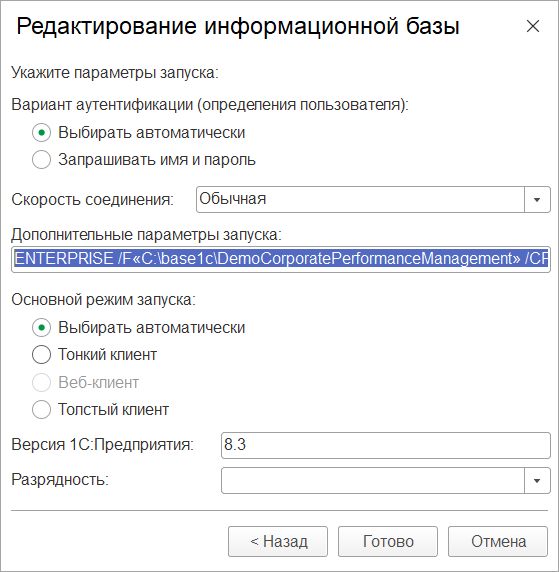
Рис. 6 Указание дополнительных параметров запуска
Затем запустите 1С. Программа начнет открываться, но сбросится. Далее в том же окне редактирования информационной базы 1С уберите введенные ранее параметры и запустите базу 1С 8.
Если укажете только параметры /CРазрешитьРаботуПользователей /UCРезервноеКопирование, то получится тот же результат.
Специалист компании «Кодерлайн»
Ольга Иванова